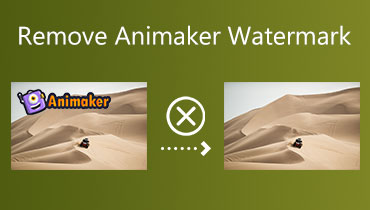Cách xóa hình mờ khỏi JPG & PNG: Công cụ trực tuyến và ngoại tuyến tốt nhất
Hình mờ đóng vai trò như một biện pháp bảo mật chung chống lại việc sử dụng lại ảnh trái phép. Nó bảo vệ hình ảnh bằng cách khẳng định quyền sở hữu và bảo vệ sở hữu trí tuệ. Điều này có nghĩa là bằng cách kết hợp hình mờ vào nội dung trực quan, các cá nhân sẽ dễ dàng sử dụng lại hình ảnh hơn bằng cách xin phép chủ sở hữu hợp pháp. Nhưng làm cách nào để xóa hình mờ khỏi jpg mà bạn sở hữu? Vì vậy, để giải quyết mối lo ngại này, chúng tôi giới thiệu cho bạn các phương pháp dưới đây sẽ giúp bạn loại bỏ hình mờ.
May mắn thay, hướng dẫn này cũng bao gồm các công cụ đầy hứa hẹn với hướng dẫn về quy trình từng bước để loại bỏ thành công hình mờ khỏi hình ảnh. Điều này đảm bảo rằng bạn có thể điều hướng nhiệm vụ này một cách hiệu quả.
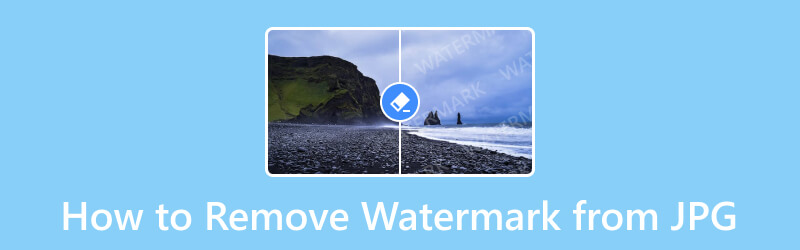
NỘI DUNG TRANG
Phần 1. Cách xóa hình mờ khỏi JPG và PNG trực tuyến
Hãy xem qua giải pháp trực tuyến này để xóa hình mờ trên ảnh của bạn. Các Vidmore Free Watermark Remover Online là một công cụ dựa trên web hiệu quả giúp loại bỏ liền mạch các yếu tố không mong muốn như văn bản, hình ảnh, biểu tượng, v.v. khỏi ảnh của bạn. Nó đảm bảo một kết quả không dấu vết. Hơn nữa, nó được hỗ trợ bởi công nghệ AI tiên tiến. Đây là lý do tại sao công cụ xóa hình mờ trực tuyến này xác định và xóa chính xác hình mờ.
Hơn nữa, nó hỗ trợ nhiều định dạng hình ảnh được sử dụng rộng rãi, bao gồm JPEG, JPG, PNG, BMP, TIFF, v.v. Bạn chắc chắn sẽ thích giao diện thân thiện với người dùng của nó, giúp việc xóa hình mờ nhanh chóng và dễ dàng hơn. Chỉ cần tải lên hình ảnh của mình, bạn có thể trực tiếp trải nghiệm tính hiệu quả của công cụ này.
Mặc dù là một giải pháp trực tuyến, Vidmore Free Watermark Remover Online này đảm bảo một quy trình riêng tư và bảo mật cao. Cùng với đó là quá trình loại bỏ và xuất hình mờ siêu nhanh! Do đó, bạn hẳn rất hào hứng khi biết cách xóa hình mờ khỏi JPG miễn phí. Nếu đúng như vậy, hãy làm theo các hướng dẫn đơn giản dưới đây.
Bước 1. Truy cập trang web
Đầu tiên và quan trọng nhất, bạn phải truy cập vào trang web chính của xóa hình mờ trực tuyến. Đảm bảo chọn công cụ bạn cần trong số vô số lựa chọn trên trang sản phẩm.
Bước 2. Tải ảnh có hình mờ lên
Sau khi vào trang, bạn có thể bắt đầu tải tệp hình ảnh lên. Để làm như vậy, vui lòng nhấp vào Tải lên hình ảnh nút hoặc đơn giản là thả tập tin trên giao diện.
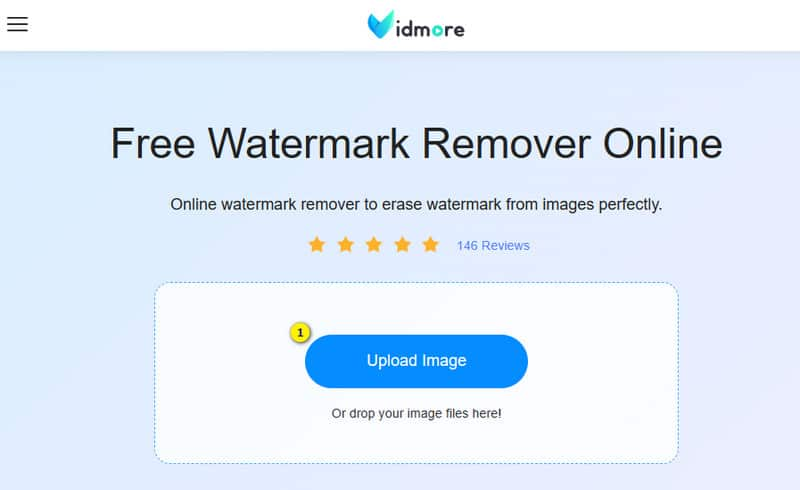
Bước 3. Xóa hình mờ
Sau khi ảnh được tải lên, hãy chọn loại bỏ ưa thích của bạn. Trong ảnh mẫu bên dưới, chúng tôi sử dụng Đa giác và sau đó bắt đầu dò hình mờ mà bạn muốn xóa. Sau đó, nhấp vào Tẩy cái nút.
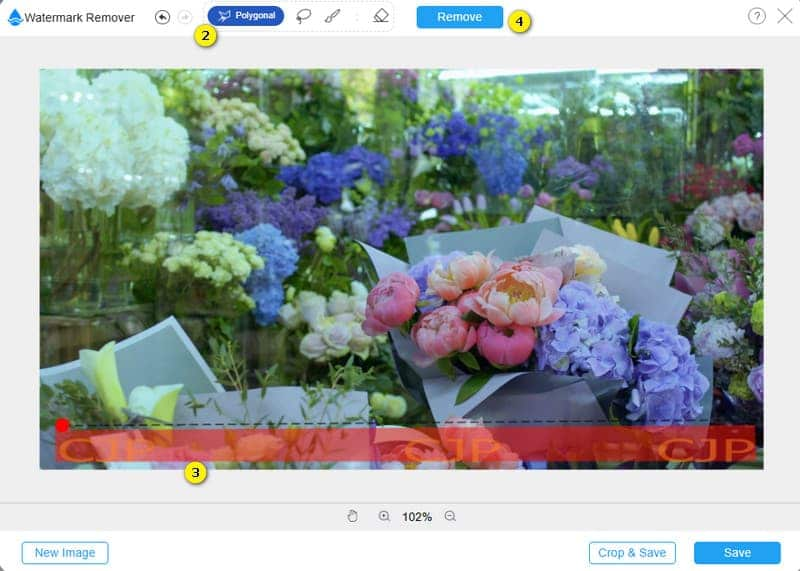
Bước 4. Lưu đầu ra
Bạn vừa xóa hình mờ khỏi JPG miễn phí. Vậy việc xuất khẩu sẽ như thế nào? Chỉ cần nhấp vào Tiết kiệm cái nút.
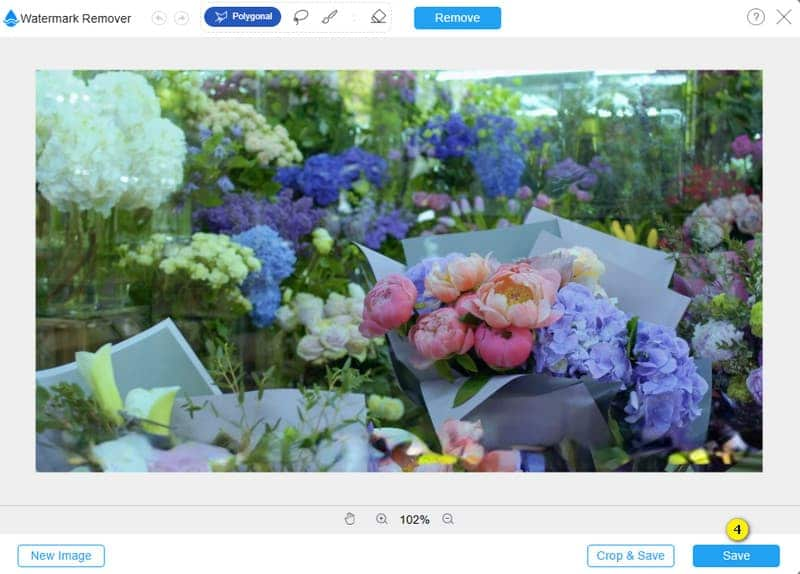
Phần 2. Cách xóa hình mờ ảnh bằng công cụ ngoại tuyến
Photoshop là phần mềm chuyên nghiệp cung cấp cho bạn nhiều giải pháp khác nhau, bao gồm cả việc xóa hình mờ. Một trong những công cụ đáng tin cậy mà nó sử dụng là công cụ Clone Stamp. Công cụ Clone Stamp đóng vai trò là một tính năng đặc biệt trong Photoshop để loại bỏ hình mờ, vì nó cho phép chuyển màu sắc và chi tiết liền mạch từ phần này sang phần khác của hình ảnh. Điều này có thể được áp dụng trong cùng một hình ảnh. Ngoài ra, bạn có thể mở rộng sang một khu vực khác trong bất kỳ tài liệu đang mở nào có kết cấu tương tự.
Trong khi đó, công cụ này cho phép tô màu các phần trên các lớp khác nhau. Điều này làm cho nó trở nên vô giá trong việc sửa lỗi, tinh chỉnh hình ảnh và sao chép đối tượng. Các nhà thiết kế và nhiếp ảnh gia thường xuyên tận dụng chức năng này khi độ chính xác là rất cần thiết, sao chép chính xác các chi tiết và màu sắc từ phần này sang phần khác của hình ảnh.
Ngoài ra, công cụ Clone Stamp trong Photoshop rất tốt để loại bỏ những phần không mong muốn của ảnh bằng cách sao chép pixel từ các khu vực khác. Điều này giúp cải thiện và tinh chỉnh hình ảnh. Tuy nhiên, hãy nhớ rằng Photoshop chủ yếu dành cho mục đích sử dụng chuyên nghiệp. May mắn thay, chúng tôi đã phác thảo các bước bên dưới để sử dụng Clone Stample từ Photoshop để xóa hình mờ từ hình ảnh PNG và JPG.
Bước 1. Mở phần mềm chỉnh sửa và nhập hình ảnh có hình mờ. Sau khi nhập xong, hãy nhấp vào Thêm lớp mới ở dưới cùng.
Bước 2. Khi một lớp mới được thêm vào, bạn cần di chuột qua các tùy chọn công cụ ở bên trái. Từ đó, chọn Công cụ Clone Stamp. Sau đó, đặt con trỏ vào khu vực có hình mờ rồi nhấn và giữ nút ALT phím từ bàn phím của bạn.
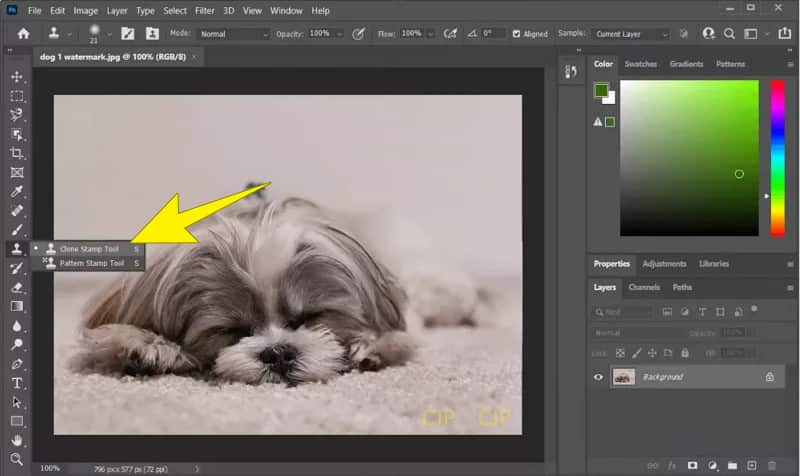
Bước 3. Trong khi nhấn nút ALT phím, di chuyển và nhấp con trỏ trên các pixel mẫu để trích xuất. Sau đó, bạn có thể bắt đầu đóng dấu hình mờ để xóa nó.
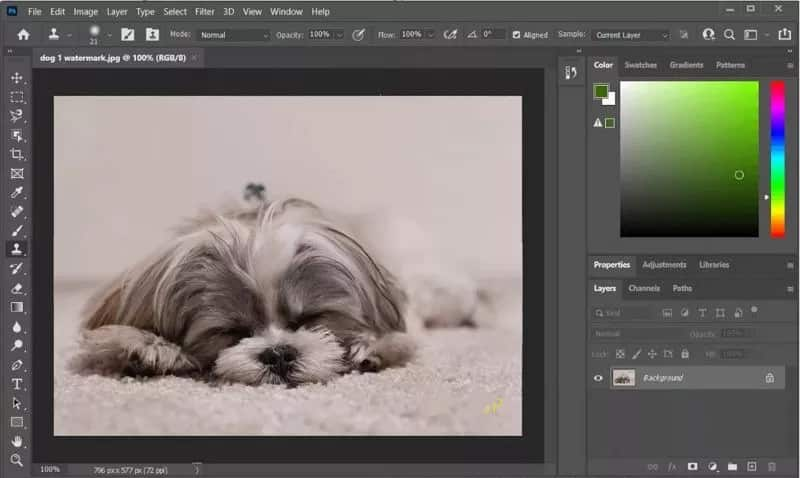
Bảng so sánh các công cụ xóa hình mờ trực tuyến và ngoại tuyến
Sau khi tìm hiểu cách xóa hình mờ khỏi hình ảnh PNG và JPG bằng cả công cụ ngoại tuyến và trực tuyến, hãy cho phép phần này giúp bạn quyết định nên chọn cái nào khi bạn muốn bắt đầu xóa hình mờ khỏi ảnh của mình. Đây là một bảng so sánh.
| Đặc trưng | Vidmore Free Watermark Remover Online | Công cụ Clone Stamp của Photoshop |
| Giá bán | Hoàn toàn miễn phí. | Giá bắt đầu từ $19,99 đến $22,99 mỗi tháng |
| Dễ sử dụng | Nó có một thủ tục thân thiện với người dùng. | Nó có thể có một đường cong học tập dốc hơn. |
| Chuyên môn | Chuyên xóa hình mờ. | Nó có mục đích chung là chỉnh sửa và nhân bản hình ảnh. |
| Hỗ trợ tập tin đầu vào | PNG, JPG, TIFF, BMP, v.v. | JPG, TIFF, PNG, BMP và PSD. |
| Kiểm soát và chính xác | Nó có đủ quyền kiểm soát quá trình loại bỏ hình mờ. | Nó có quyền kiểm soát chi tiết quá trình loại bỏ hình mờ và nhân bản. |
Phần 3. Câu hỏi thường gặp về Xóa hình mờ trên ảnh
Làm cách nào để tự động loại bỏ hình mờ?
Bạn phải nhớ rằng việc xóa hình mờ có thể vi phạm bản quyền và quyền sở hữu trí tuệ. Điều đó nói lên rằng, việc xin phép người sáng tạo nội dung để tránh các vấn đề pháp lý là điều nên làm. Hiện tại, không có cách nào tự động xóa hình mờ. Bạn sẽ cần một công cụ loại bỏ hình mờ.
Có ứng dụng miễn phí nào để xóa hình mờ khỏi ảnh không?
Đúng. Các Vidmore Free Watermark Remover Online là một ứng dụng trực tuyến miễn phí mà bạn có thể sử dụng để xóa các dấu vết không mong muốn khỏi ảnh. Bạn có thể sử dụng nó mà không cần tải bất kỳ phần mềm nào về thiết bị máy tính của mình.
Loại bỏ hình mờ dễ dàng nhất là gì?
Mức độ dễ sử dụng của một công cụ có thể khác nhau, nhưng một trong những công cụ xóa hình mờ phổ biến và thân thiện với người dùng là Vidmore Free Watermark Remover Online. Do đó, khi chọn loại bỏ hình mờ tốt nhất, hãy chọn loại phù hợp với nhu cầu và trình độ kỹ năng của bạn.
Phần kết luận
Đây là cách xóa hình mờ khỏi JPG hướng dẫn, có thể được trả lời nhanh chóng và thực hiện chỉ trong tích tắc. Miễn là bạn biết sử dụng công cụ đáng tin cậy, bạn có thể đủ tự tin để loại bỏ hình mờ không mong muốn khỏi ảnh của bạn. Thật tốt khi chúng tôi đã cung cấp cho bạn các phương pháp tiếp cận trực tuyến và ngoại tuyến. Bằng cách này, bạn có thể sử dụng bất kỳ trong số chúng, tùy thuộc vào nền tảng bạn đang sử dụng.